По умолчанию iPhone и iPad автоматически блокируют телефон после двух минут бездействия. Если вам надоело иметь дело с экраном блокировки каждые две минуты, вы можете легко изменить количество времени, которое требуется, или даже полностью отключить его!
Как отключить автоблокировку на вашем iPhone и iPad
Если вы предпочитаете полностью контролировать блокировку iPhone или iPad, вы всегда можете отключить автоблокировку.
- Запуск Настройки с главного экрана.
- Нажать на Дисплей и яркость.
- Нажать на Автоматическая блокировка.
- Нажмите на Никогда вариант.

Как изменить время автоблокировки на вашем iPhone и iPad
Вы можете выключить экран на своем iPhone или iPad в любое время, но по умолчанию он автоматически выключится через 2 минуты для экономии энергии. Если этот срок вам не подходит, его легко изменить.
Примечание. Вы не можете изменить время автоблокировки в режиме энергосбережения.
- Запуск Настройки с главного экрана.
- Нажать на Дисплей и яркость.
- Нажать на Автоматическая блокировка.
- Нажмите на время Вы предпочитаете:
- 30 секунд
- 1 минута
- 2 минуты
- 3 минуты
- 4 минуты
- 5 минут
- Никогда

Как включить и выключить блокировку / разблокировку на вашем iPad
Если у вас есть чехол для iPad, вы, вероятно, заметите, что каждый раз, когда вы закрываете его, iPad блокируется. Кроме того, каждый раз, когда вы снимаете крышку, ваш iPad разблокируется. Если вам не нравится эта функция, вы можете легко ее отключить.
- Запуск Настройки с главного экрана.
- Нажать на Дисплей и яркость.
- Нажмите на Переключатель блокировки / разблокировки. Зеленый означает, что функция включена, а серый означает, что она отключена.

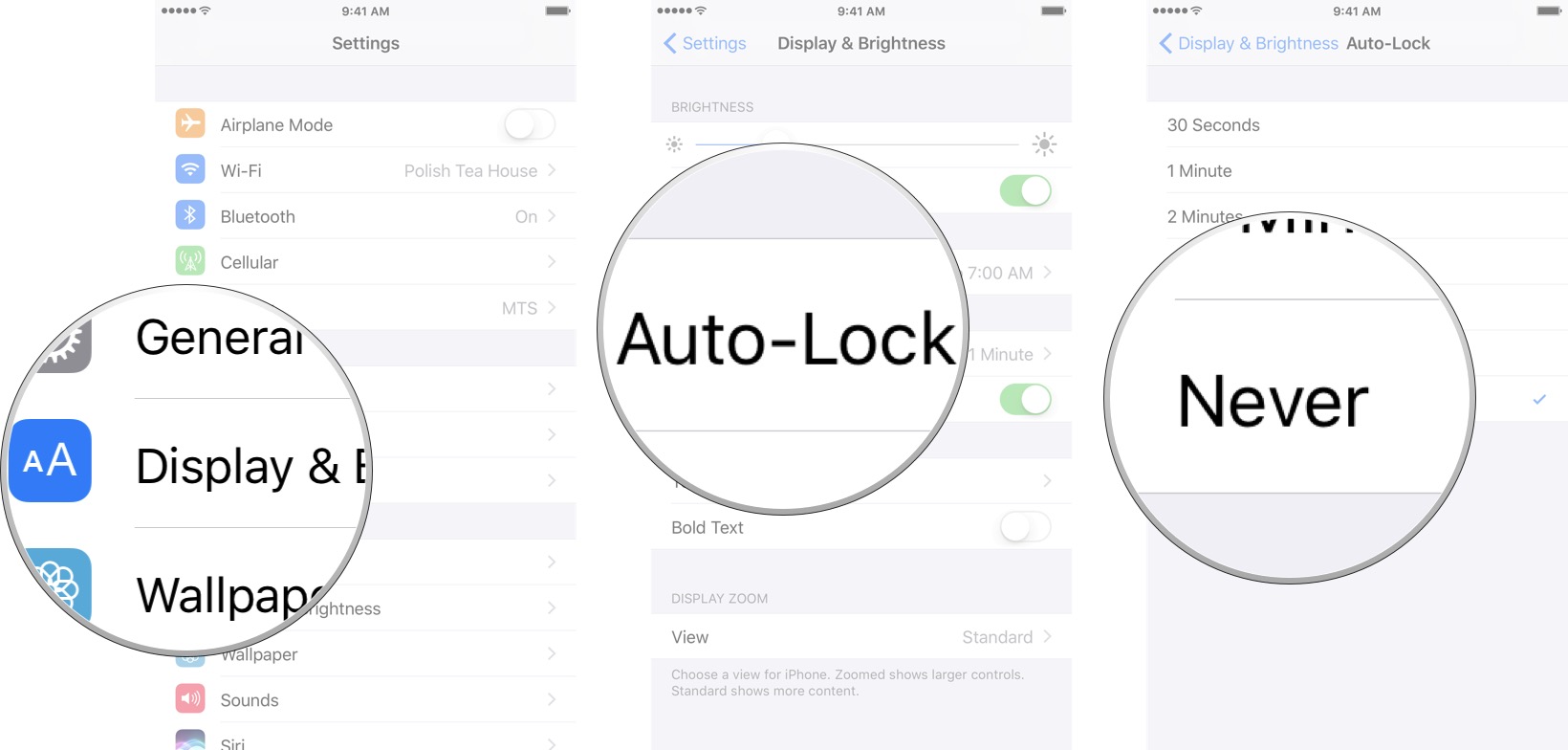


Добавить комментарий